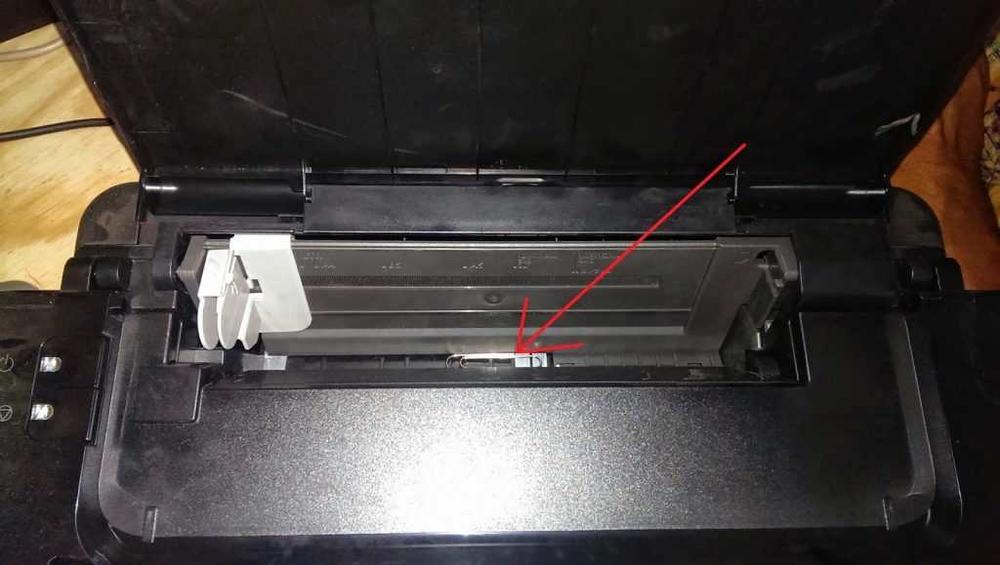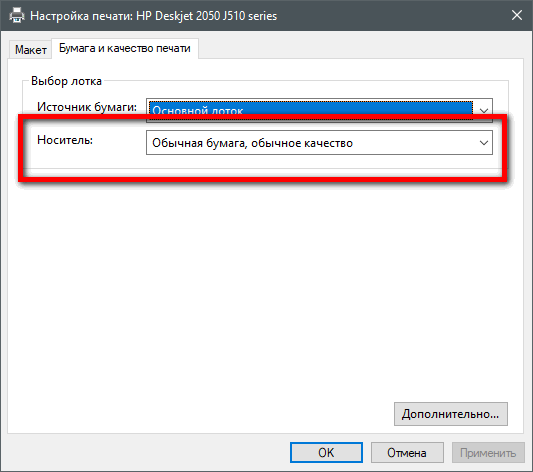Пользователи печатных устройств нередко сталкиваются с различными проблемами при распечатке документов. Одна из самых неприятных и достаточно распространённых ситуаций – замятие бумаги принтером. Это может случиться независимо от того, какому бренду вы отдали предпочтение при покупке оборудования и сколько денег на него потратили, причём обычно проблема не связана с выходом из строя аппарата, хотя такой вариант и не исключён.
Бумага застревает на входе, выходе или внутри устройства и действовать, чтобы достать её, придётся исходя из ситуации. В первую очередь следует выяснить, почему возникло данное явление, с учётом чего, уже принимать меры по устранению проблемы.
Причины застревания
Разберёмся, почему случается, что принтер зажёвывает бумагу:
- Низкокачественная или неподходящая бумаги. Чаще всего становится причиной замятия сама же бумага, которая может быть низкого качества, старая, мятая, в заломах, ранее использованная и т.д. Вследствие неправильного хранения (избытка влаги в помещении или жары) листы могут склеиваться, прилипать, что приведёт к замятию во время процесса печати. Кроме того, даже если с бумагой будет всё в порядке, не подходить для распечатывания на конкретном принтере она может из-за несоответствующего формата или плотности.
- Неправильная загрузка бумаги. Ещё одна причина, которая нередко провоцирует проблему. Возможно, в лоток загружено чересчур много бумаги, наоборот, крайне мало или её вставили криво.
- Некорректные настройки. Этот фактор нередко становится провоцирующим замятие бумаги. При распечатывании нестандартных форматов документов или типов страниц важно отразить это в настройках печати используемой программы, чтобы донести информацию до печатающего устройства и установленные параметры печати совпадали с реальными.
- Попадание инородного предмета в механизм оборудования. Нередко в механизм устройства могут попадать инородные предметы, причём которые никакого отношения даже близко к принтеру не имеют.
- Открытие лотка в процессе печати может привести не только к остановке процесса, но иногда и к замятию бумаги.
- Износ и выход из строя деталей устройства. Внутренние части принтера, непосредственно участвующие в процессе работы, со временем изнашиваются, что и приводит к последствиям в виде зажёвывания принтером листов.
- Неправильная заправка и сборка картриджа. Невнимательность в процессе заправки и при сборке картриджа после заправки может спровоцировать поломку оборудования.
- Низкое качество картриджей или их несовместимость с аппаратом тоже может привести к замятию страниц, а также ухудшению качества оттисков.
После изъятия зажёванных листов обязательно нужно разобраться, почему всё-таки принтер жуёт бумагу, поскольку проблема может носить систематический характер и требует решения.
Как устранить замятие бумаги в принтере
Данное явление может быть одноразовым или носить постоянный характер и возникает по разным причинам, так что действия по устранению неприятности тоже могут различаться. Кроме того, аппараты отличаются по конструкции, что тоже влияет на способы решения проблемы. Если принтер зажевал бумагу, нужно знать, что делать и как именно. Неправильные действия со стороны пользователя могут усугубить ситуацию и привести к повреждению элементов устройства, замена которых может обойтись вам недёшево.
Как извлечь бумагу
Так, если принтер перестал печатать, а бумага в нём замялась, первым делом нужно попробовать выключить, а затем снова включить устройство. В случае незначительного замятия оборудование может самостоятельно извлечь лист. На случай, если этого не произошло, рассмотрим, как вручную устранить замятие бумаги в принтере:
- Отключаем печатное устройство от источника питания. Это обязательное условие, которое нужно соблюсти, когда в принтере застряла бумага перед тем, как вытащить её из аппарата. Обесточивать оборудование следует, чтобы процесс извлечения листа и его обрывков был безопасным.
- Удаляем из очереди печати задачи для принтера. Сделать это можно, например, с помощью «Панели управления» в разделе «Устройства и принтеры». Выбираем используемый принтер, жмём ПКМ на нём и из меню переходим к опции «Просмотр очереди печати», удаляем запланированные на печать документы.
- Открываем крышку для получения доступа к внутреннему миру устройства и оцениваем масштабы бедствия. В зависимости от ситуации, определяем, как достать застрявшую бумагу при конкретных обстоятельствах.
- Если большая часть листа находится в начале ролика подачи бумаги, извлекать следует против движения валиков. Застрявшую бумагу из принтера нужно доставать аккуратно, без резких движений, стараясь не разрывать лист, чтобы мелкие кусочки не забились внутри аппарата.
- Если лист замят уже на выходе, удалить застрявшую бумагу можно, потянув её за края по направлению движения валиков. В случае с лазерным принтером предварительно нужно снять картридж, перекрывающий доступ к прижимному механизму.
- После извлечения листа нужно выяснить, не порван ли он и не остались ли обрывки внутри устройства, и заодно смотрим, наличествуют ли инородные предметы. Если есть подозрения, что часть бумаги осталась в принтере, осматриваем валики, аккуратно разобрав оборудование (снимаем съёмные детали конструкции, картридж), находим и извлекаем обрывок. Затем возвращаем все элементы на место.
- Подключаем аппарат к электросети и следим за индикаторами включения на передней панели корпуса устройства. Мигание диода красным означает, что проблема не решена. В таком случае стоит попробовать извлечь картридж и поставить его снова.
Выясняем причину явления
На этом мероприятия по устранению проблемы не окончены. Очень важно понять, почему возникло замятие листов, чтобы не столкнуться с тем же в дальнейшем. Оценив масштабы проблемы и, увидев, как именно зажевало лист, можно понять, как действовать. Зависимо от того, какие причины спровоцировали проблему, принтер жуёт бумагу на входе или на выходе:
- В первом случае замятие при печати обеспечивает зачастую сама бумага. Это может быть низкое её качество, деформация, например, загнуты, помяты уголки отдельных листов, толстая стопка, из-за чего устройство затягивает сразу несколько или задевает второй лист уже по ходу печати, инородные предметы и т. д.
- Второй вариант, когда принтер жуёт бумагу на выходе, уже более печален, но если речь не идёт о неисправности оборудования, то можно и своими силами справится с проблемой. Нужно проверить соответствие формата бумаги, выставленного в настройках и фактического, и если замечена ошибка, исправляем. Другой причиной неприятности может быть перегрев, так что при интенсивной работе оборудования необходимо дать устройству время на отдых. Не исключено также, что в аппарат попали сторонние предметы, которые и привели к замятию бумаги. Механизм нужно проверить и избавиться от всех попавших по случайности предметов, не имеющих отношения к конструкции принтера и процессу печати.
Нюансы извлечения в разных принтерах
Бумага может застрять в любом принтере. Как было сказано выше, печатная техника отличается конструктивно, отсюда и отличия в действиях по устранению проблемы замятия бумаги в разных устройствах. Рассмотрим особенности извлечения замятого листа в зависимости от типа оборудования.
Струйные принтеры
Конструкция данного типа устройств реализована так, что вращающиеся валики прикрыты картриджем. В случае замятия листа и необходимости вытащить его из принтера придётся снять картридж для получения доступа к нужным элементам.
Перед выполнением таких манипуляций в целях безопасности обязательно отключается электропитание оборудования. Если листок не удалось убрать, и его часть крепко зажёвана принтером, а вы не имеете ни опыта, ни понятия, как правильно устранять серьёзное застревание бумаги, и к тому же плохо понимаете устройство аппарата, лучше не рисковать и не трогать внутренности оборудования, доверив дело профессионалу.
При этом некоторые производители устройств внедряют в свои принтеры дополнительные опции, стремясь облегчить пользователям жизнь. Так, например, владельцы струйных принтеров НР могут обнаружить специальный датчик, позволяющий определять положение каретки в начале и конце процесса печати. При замятии и прекращении процесса распечатывания необходимо проверить состояние датчика, который мог засориться или повредиться, что спровоцировало остановку печати. Для реанимации датчика Encoder strip sensor, его следует протереть проспиртованной салфеткой, предварительно убрав из принтера застрявший лист.
Лазерные принтеры
Вышеприведённая пошаговая инструкция, поэтапно описывающая, как убрать замявшийся листок, актуальна и для лазерных моделей устройств. При этом в данном случае всё гораздо проще и в отключении и подключении электропитания нет острой необходимости.
Важное условие удачного изъятия листка – аккуратное извлечение без резких движений, рывков, которые способны повредить бумагу.
Многие модели современных лазерных принтеров комплектуются подробной инструкцией, описывающей, в том числе варианты решения для такой проблемы.
Как продолжить печать после замятия бумаги
Когда застрявшая бумага извлечена, принтер можно включать. Устройство может продолжить печатать документы с того момента, на котором процесс прекратился ввиду возникшей проблемы. Обычно повторно печатается та страница, что была повреждена, затем принтер продолжит распечатывать документы дальше в порядке очерёдности. Так происходит, если очередь печати не была очищена. Если же вы очистили список файлов, планируемых на печать, то нужно заново запустить процесс, выбрав соответствующие параметры печати.
Когда нужно обращаться к специалистам
Если проблема одноразовая или легко решаемая собственными силами, серьёзных поводов для беспокойств и необходимости обращения в сервисный центр нет. Если же вышеприведёнными методами не удалось устранить неисправность и замятие листов происходит на регулярной основе, тогда стоит привлечь к делу специалистов. Некоторые действия требуют профессионализма, поскольку неправильное выполнение процедуры может повлечь за собой ещё более тяжёлые последствия. Трудновыполнимыми задачами для обычного пользователя могут быть следующие мероприятия:
- Очистка роликов подачи бумаги, если имеет место их загрязнение. Речь о ручной очистке, а не программном способе. Даже в таком, как кажется на первый взгляд, простом деле есть свои нюансы, и несоблюдение условий выполнения задачи может только усугубить ситуацию.
- Замены изношенных роликов.
Не нужно выполнять никаких манипуляций по разборке и сборке принтера, если вы не обладаете соответствующими навыками и не уверены в своих силах. При выполнении таких работ может легко повредиться хрупкий механизм устройства, так что дешевле и проще вызвать мастера или доставить оборудование в сервис.
Об пол его и ногами, ногами
открыть принтер и достать бумагу. Какой из этих этапов у тебя вызывает затруднения?
Легко сказано. Если ты не разбираешься в принтерах — не пиши сюда. При открытии принтера бумага просто так не вытаскивается.
дык, у оленя ВСЁ трудно!))))
даже ягель пожевать!
«При открытии принтера бумага просто так не вытаскивается. »
а картридж с краской пробовал вынимать?
«Если ты не разбираешься в принтерах — не пиши сюда. »
если бы я не разбирался, как вытаскивать зажёванную бумагу из принтера, то не отвечал бы тебе, да и не пользовался бы своими принтерами, после первого же застревания в них бумаги.
Выключи и включи принтер. У меня также было, потом бумага сама вышла.
Откройте крышку сканера. Если замятие
бумаги произошло за белой пластиковой
подкладкой, осторожно уберите ее.
Опустите крышку сканера.
Во избежание замятий убедитесь, что направляющие входного лотка устройства
подачи документов плотно прижаты к документу. Извлеките скрепки и скобки с исходных документов.
Исходные документы, напечатанные на плотной или глянцевой бумаге, застревают и
заминаются чаще, чем оригиналы на обычной бумаге.
Устранение замятий в основном входном лотке
Чтобы проверить наличие бумаги во всех возможных местах замятий, относящихся к основному
входному лотку, выполните следующую процедуру. При возникновении замятия на 2-строчной панели
управления отображается сообщение об ошибке, а на сенсорной панели управления отображается
анимация, помогающая устранить замятие.
Осторожно вытяните замятую бумагу из
Поднимите узел сканера.
Откройте дверцу картриджа.
150 Глава 9 Решение проблем
Извлеките картридж с тонером из принтера.
Извлеките фотобарабан из принтера.
Извлеките замятую бумагу из зоны доступа к
картриджам. Извлеките бумагу, потянув ее
обеими руками во избежание разрыва.
Опустите крышку отсека доступа к замятой
Извлеките всю замятую бумагу.
Закройте крышку для получения доступа к
152 Глава 9 Решение проблем
Совместите фотобарабан с направляющими
внутри принтера и установите его до плотной
Совместите картридж с направляющими
Закройте дверцу картриджа.
Опустите узел сканера.
Устранение замятий в области картриджей с тонером
Далее приводится описание процедуры устранения замятий бумаги в области картриджа с тонером.
При возникновении замятия на 2-строчной панели управления отображается сообщение об ошибке, а
на сенсорной панели управления отображается анимация, помогающая устранить замятие.
154 Глава 9 Решение проблем
обеими руками во избежание порывов.
156 Глава 9 Решение проблем
Устранение замятий в выходном лотке
Чтобы проверить наличие бумаги во всех возможных местах замятий, выполните следующую
процедуру. При возникновении замятия на 2-строчной панели управления отображается сообщение об
ошибке, а на сенсорной панели управления отображается анимация, помогающая устранить замятие.
158 Глава 9 Решение проблем
Здравствуйте. Просила одна бабушка соседка починить принтер hp laserjet 1200. Ос win 8. 1 х64
Бумага качественная
Суть проблемы. Распечатывает первый лист нормально. Второй лист начинает печатать и зажевывает. Из принтера выходит чуть больше половины листа. Третий лист зажевывает на половину. Четвертый уже больше половины в принтере остаётся. Оставляю на ночь. Утром история повторяется. Первый лист норм а остальные как описано выше. Печатаю по 1 листу. Никогда не чинил принтеры. Пишу с телефона, за ошибки и опечатки извиняюсь
1 год
Разбирать печку менять резиновый вал (наиболее вероятно) -600 р
или смазку под термопленкой -150р
Чистить бумагопротяжный механизм.
Все резиновые ролики- покрыты бумажной пылью. Бумага проскальзывает. Нужно обслуживание в сервисе.
Лучше отнести в мастерскую
Сегодня я расскажу, как вытащить бумагу из принтера Hewlett-Packard LJ Pro 400, если произошло замятие, либо зажевало бумагу.
- У нас торчит лист, и на дисплее выходит надпись: замятие в области картриджа, откройте крышку и устраните замятие.По кругу вертятся эти два сообщения, и мигает светодиод восклицательный знак.
- В этом случае можете принтер обесточить можете, нет, это по вашему желанию.Я питание отключил.Для того чтобы вытащить застрявший лист первым делом открываем переднюю крышку.Нажимаем на кнопку, которая находится над крышкой, и откидываем крышку на себя.
- После того как открыли крышку достаем картридж.Берем его с середины и вытягиваем на себя.
- Теперь попытаемся вытащить лист наружу.Аккуратно берем за края и вытягиваем лист на себя.Лист без проблем у нас вышел, главное не дергать, не прилагать усилий каких либо лишних, чтобы не чего не сломать.
- Главное не лазить в печку, она может быть горячая.Убрать картридж, чтобы он нигде не прижимал бумагу, и вытащить застрявший лист.Лист можно вытащить сверху, либо если бумага заживалась на начальном этапе, то можно вытащить его через лоток.Не тяните бумагу сильно, если бумагу где-то закусило, она может в одну сторону идти, в другую не идти.Если какой-то кусочек останется в аппарате, возможно, он заблокирует какой-то из датчиков нужный для работы.В таком случае принтер будет «ругаться».Чтобы устранить такое замятие бывало что разбирали вес аппарат.Видео смотрите ниже:
Неправильная подача бумага и возникновениезамятий
Устройство не захватывает бумагу
Если устройство не захватывает бумагу из лотка, попробуйте справиться с этой проблемойследующим образом.
Откройте устройство и извлеките замятую бумагу из тракта прохождения.
Загрузите в лоток бумагу подходящего формата для текущего задания печати.
Убедитесь, что направляющие для бумаги правильно отрегулированы в соответствии сразмером носителя. Установите направляющие так, чтобы они слегка касались стопкибумаги, но не загибали ее.
Проверьте панель управления устройства и убедитесь в том, что устройство находится всостоянии ожидания для подтверждения запроса на ручную подачу носителя. Загрузитебумагу и продолжайте работу.
Устройство захватывает больше одного листа бумаги
Если устройство захватывает больше одного листа бумаги из лотка, попробуйте справиться сэтой проблемой следующим образом.
Извлеките стопку бумаги из лотка, согните, разверните ее на 180 градусов, и переверните. Не пролистывайте пачку бумаги. Положите стопку бумаги обратно в лоток.
Используйте только ту бумагу, которая соответствует требованиям HP к бумаге дляданного устройства.
Используйте бумагу без складок, повреждений или сгибов. При необходимостивоспользуйтесь бумагой из другой пачки.
Убедитесь, что лоток не переполнен. Если лоток переполнен, извлеките стопку бумаги излотка, выровняйте стопку и положите часть бумаги обратно в лоток.
Предотвращение замятий бумаги
Для уменьшения замятия бумаги воспользуйтесь следующими рекомендациями.
Неправильная подача бумага и возникновение замятий
Не загружайте в устройство бумагу, которая ранее уже использовалась для печати иликопирования.
Проверьте, чтобы направляющие для бумаги были правильно отрегулированы по размеруносителя. Установите направляющие так, чтобы они слегка касались стопки бумаги, но незагибали ее.
При печати на плотной, тисненой или перфорированной бумаге пользуйтесь функциейручной подачи и подавайте в устройство по одному листу.
Глава 5 Устранение неполадок
Места возникновения замятий бумаги
Замятие может возникнуть в следующих местах:
После замятия в устройстве может остаться тонер. Эта неполадка должна разрешиться послепечати нескольких страниц.
При разрыве листа, прежде чем продолжить печать, удалите все остатки
Если вы видите замятый лист, вытащите
его из продукта.
Если замятый лист не видно, откройте
дверцу доступа к картриджу и извлеките
Вытащите замятый лист из устройства.
замятого листа избегайте резкий
движений. Обязательно вытягивайте лист
перпендикулярно устройству.
Вставьте картридж на место и закройте
дверцу доступа к картриджу.
Извлеките лоток из устройства.
Потяните смятый лист бумаги, чтобы
извлечь его.
Установите лоток на место.
, чтобы продолжить
Для устранения замятий не следует использовать острые предметы,
например карандаш или ножницы. Гарантия не распространяется на повреждения от острыхпредметов.
Возьмитесь за лист бумаги обеими руками
и аккуратно вытащите из устройства,
потянув к себе.
Устранение замятия в области блока двусторонней печати
Откройте заднюю дверцу.
Извлеките все замятые листы.
все остатки бумаги.
замятия дождитесь охлаждения
Закройте заднюю дверцу.
Устранение замятия в области термофиксатора
Что делать, если в принтере застряла бумага
Причины застревания бумаги
- Низкое качество бумаги. Из возможных причин является самой распространённой. Дешёвая, старая и ранее использовавшаяся бумага в большинстве случаев сразу застревает в принтере.
- Повреждённые листы. Застрять могут страницы с мятыми, загнутыми и надорванными краями.
- Влажная бумага. Если носитель хранить в сыром помещении либо на бумагу до печати было что-либо пролито, листы склеиваются и застревают.
- Слишком сухие листы. При трении друг о друга между листами образуется статическое напряжение и происходит склеивание между собой.
- Бумага неподходящей плотности. Если листы слишком толстые или тонкие и не соответствуют рекомендованному производителем печатающей техники стандарту, высока вероятность их застревания. Если необходимо распечатать на бумаге нестандартной плотности, зайдите в настройки принтера и в разделе «Свойства» укажите нужный тип страниц.
- Листы нестандартного размера. Перед отправкой документа на печать в настройках редактора нужно изменить формат на нужный.
- Попадание инородных предметов. Нарушить работу принтера могут попавшие внутрь скрепки, кнопки, скобы, колпачки от ручек и другие мелочи.
- Изношенность вращающихся валиков. Повреждённые или износившиеся валики захватывают неравномерно и заминают бумагу.
- Произвольное открывание крышки во время печати. Крышка может открываться сама или пользователем, что приводит к застреванию.
- Ложное замятие. Проблема характерна для принтеров с датчиками замятия страниц. Повреждение или засорение датчиков может восприниматься как замятие, которого на самом деле нет.
https://www.youtube.com/embed/yKdAzRr3Q48?feature=oembedКак вытащить застрявшую бумагу
- Отключите принтер от электросети, чтобы не ударило током.
- В ряде моделей после отключения от питания страница сразу подаётся в принимающий лоток. Если застрявший лист остался на месте, попробуйте заново включить и выключить аппарат. Такую функцию добавляют в свою технику компании Canon, Xerox, Laserjet.
- Если в принтере застряла бумага, но нет описанной выше функции, откройте крышку аппарата, чтобы увидеть внутреннее содержимое и визуально оцените, насколько глубоко находится листок.
- Когда лист находится в начале ролика подачи, аккуратно возьмите страницу за оба края и медленно тяните против движения валиков.
- Доставать бумагу, которая уже на выходе из принтера, надо по направлению кручения валиков.
- В технике с лазерной технологией печати нужно сначала извлечь картридж, иначе он будет мешать работе. Вынимать картридж можно только за ручку, сразу положив на ровную поверхность, не дотрагиваясь до зелёного барабана (фотобарабана, фотовала) и других деталей.
- Убедитесь, что лист вытащен полностью и его кусков нет внутри принтера.
- Подключите принтер к сети и осмотрите индикаторы, указывающие на готовность к работе. Лампочки обычно есть на внешней панели. Если индикатор по-прежнему горит красным, вытащите и снова поставьте на место картридж.
- Если во время вытаскивания листок разорвался, осмотрите валики. Для этого нужно извлечь съёмные детали и достать картридж. Осмотр содержимого принтера проводите в хорошо освещённом помещении, дополнительно используйте фонарик. Найденные внутри остатки бумаги можно вынуть пинцетом. Валик надо повращать для проверки, нет ли на других его сторонах обрывков станиц.
Печка лазерного принтера, закрепляющая тонер на странице, греется до 200 °C. Поэтому перед извлечением бумаги аппарату нужно дать время на остывание.
Если вы не знакомы с внутренним механизмом аппарата, доверьте устранение проблемы специалистам. Особенно это касается случаев, когда бумага была извлечена не полностью и требуется дополнительная разборка аппарата.
Отдельная инструкция по решению проблемы предусмотрена для некоторых струйников компании НР с датчиком Encoder strip sensor. Датчик определяет положение каретки в начале и конце печати. Застревание может случиться, когда датчик засоряется или получает механическое повреждение. Чтобы устранить проблему, извлеките лист, а затем протрите датчик проспиртованной салфеткой. https://www. youtube. com/embed/hj5qkJDdzsI?feature=oembedПродолжение печати
- Если вытаскивание бумаги прошло успешно, внутри не осталось её кусков, поставьте обратно картридж или печат. головку.
- Закройте крышку принтера.
- Подключите шнур питания в электросеть.
- Нажмите кнопку включения на корпусе принтера.
- Дождитесь загорания зелёного индикатора.
- Если печать не началась с места, на котором произошло застревание, запустите распечатку, но в окне укажите номер страницы для печати с нужного места.
- Используйте бумагу подходящего типа и формата.
- Не используйте старые, рваные или мятые листы.
- Не кладите в лоток всего несколько страниц или, наоборот, не делайте максимальной загрузки.
- Не допускайте попадания любых предметов внутрь аппарата.
- Перед укладкой в лоток выровняйте листы, перелистайте их несколько раз, чтобы найти и устранить мятые, рваные, старые страницы и посторонние предметы, снова поровняйте.
- Уложенную в лоток стопку слегка зафиксируйте, прижмите боковыми направляющими, чтобы бумага лежала ровно без перекосов, а у роликов была возможность легко затягивать страницы внутрь.
- В лазерном принтере перед вытаскиванием надо дать остыть печке, иначе можно получить ожоги рук.
- При очистке принтера изнутри используйте пинцет, поскольку в труднодоступных местах пальцы по неосторожности могут застрять.
- Не прикладывайте слишком больших усилий, большая часть деталей внутри аппарата изготовлена из пластика, который легко ломается.
- Не используйте для извлечения ножницы и другие острые предметы.
- Если бумага зажевывается постоянно, отвезите аппарат в сервисный центр.
Сегодня я расскажу как на аппарате Hewlett-Packard LJ P2055, P2035 и P2015 вытащить лист бумаги при замятии.
- У меня лист бумаги застрял в таком положении, на выходе из печки.
- При таком замятии монитор делает подсказку открыть крышку и устраните замятие, и информирует нас, что замятие произошло в области картриджей.
- При замятии бумаги первым делом отключаем аппарат.Можно выключить через кнопку можно отключить сразу с разъема питания.Дальше открываем переднюю крышку,
- После вытаскиваем картридж.В середине картриджа имеется специальное углубление, за которое мы можем взяться и вытянуть картридж на себя.
- Картридж убираем в сторону.После этого виден конец листа.
- После того как вытащили картридж поворачиваем аппарат задней стороной.Поднимаем вверх зеленую защелку и открываем заднюю крышку.
- Только после этого пытаемся вытащить бумагу.Вытаскиваем бумагу, держа по краям аккуратно не дергая ее.После всех проделанных действий бумага легко выходит из аппарата.
- Теперь мы можем включить аппарат и все должно заработать.Но если у вас после того как устранили бумагу и включили аппарат он все равно говорит замятие.Значит, какой-то датчик слетел из места, либо бумага порвалась, и какой-то кусочек бумаги блокирует этот датчик.В этом аппарате тяжело увидеть датчики его надо разбирать.На фото предоставлен один из датчиков, это флажок, который двигается.Такие же датчики установлены в двух или трех местах в аппарате.
- Бывает такое, что лист застревает на начале выхода.В таком случае вытаскиваем картридж, выдвигаем нижний лоток под бумагу.И с нижнего лотка удаляем бумагу.
- После устранения замятия бумаги устанавливаем картридж на место, задвигаем его до конца.Закрываем переднюю и заднюю крышку.Подключаем питание и жмем кнопку включения.После включения может издаваться треск, это значит, шестеренка картриджа не встала на место.Нужно вытащить заново картридж и поставить на место. После повторной установки картриджа треска быть не должно.Выходит сообщение на дисплее что принтер готов к печати.Видео смотрите ниже:
ВведениеСледующая информация содержит инструкции по устранению замятий бумаги в принтере.
Замятие носителя может произойти в одном из следующих мест.
Замятие бумаги случается часто или периодически?Выполните следующие действия для устранения неполадок, связанных с частым замятием бумаги. Если первый шаг не привел к устранению неполадки, переходите к следующему шагу до тех пор, пока проблема не будет устранена.
Для устранения замятий не следует использовать острые предметы, например карандаш или ножницы. Гарантия не распространяется на повреждения, нанесенные острыми предметами.
При извлечении застрявшего носителя держите его перпендикулярно устройству. Вытягивание носителя под углом к устройству может привести к повреждению устройства.
В зависимости от расположения замятия, некоторые из следующих действий могут не потребоваться.
- Откройте дверцу доступа к картриджу и извлеките картридж.Рис. : Открыта дверца картриджа печати
- Обеими руками возьмитесь за видимую часть носителя (в том числе за среднюю часть), и осторожно вытащите его из изделия.Рис. : Замятый носитель удален
- Вставьте картридж на место и закройте дверцу доступа к картриджу.Рис. : Картридж печати повторно установлен
Устранение замятий внутри устройства
- Откройте дверцу доступа к картриджу и извлеките картридж.Рис. : извлечение картриджа
Во избежание повреждения картриджа не оставляйте его на свету. Извлеченный из принтера картридж рекомендуется прикрыть листом бумаги. - Если замятая бумага видна, осторожно возьмите ее и медленно вытащите из устройства.Рис. : извлечение замятой бумаги
- Вставьте картридж на место и закройте дверцу доступа к картриджу.Рис. : замена картриджа
- Откройте дверцу доступа к картриджу и извлеките его.Рис. : извлечение картриджа
- Удерживая дверцу доступа к картриджу открытой и взявшись обеими руками за выступающие края (или середину) замятого носителя, осторожно извлеките его из принтера.Рис. : извлеките замятую бумагу
- Вставьте картридж на место и закройте дверцу доступа к картриджу.Рис. : замените картридж
Найдите соображающего парня — пусть раскрутит несколько болтов и снимет крышку с принтера — тогда лист можно будет вытащить. Соображающего — потому что буржуи взяли моду соединять пластиковые корпуса на всем — защелками, которые снаружи не видны и узнаешь, как можно было легко снять — только после того, как все сломаешь! Ну и собрать все обратно — тоже вроде бы просто, но аккуратно!
вынимаете катридж и аккуратно вытягиваете лист
Там негде ей застрять. Вытаскиваешь картридж и аккуратно вытягиваешь лист.
Открыть переднюю крышку, вытащить картридж, попытаться вытащить оттуда. Сам не отдаст
Скорее всего лист намотался на валик «печки». Такое бывает, но не часто. Без разборки этого узла достать бумагу невозможно. Чтобы правильно разобрать принтер, необходимо посмотреть service manual. В мануале описаны способы устранения многих поломок. Но документ на англ. языке.
Скорее всего придется разбирать принтер и добираться до печки. работа не сложная, но есть свои нюансы. можно поробывать вытащить пинцетом. dr-printer
Сегодня я вам расскажу как вытащить лист бумаги из печки Hewlett-Packard LJ 1200, после того как его попытался вытащить пользователь.
- При включении принтер мигает оранжевым цветом с периодичностью в секунду.
- Снизу видим, что лоток застрял в поднятом положении.Теперь попытаемся найти причину этой ошибки и устранить ее.
- Первым делом открываем переднюю крышку.Подцепляем ее с краю и тянем на себя.
- Вытаскиваем картридж из принтера.В середине картриджа имеется углубление, за которое можно, ухватится и вытянуть его из принтера.Здесь у нас картридж 15А, это очень хороший картридж для дозаправки.
- После того как извлекли картридж, внутри мы видим ролик подачи бумаги.Он находится в положении «вверх ногами».Механизм подачи заклинил, все у нас в тонере.Я заглянул вовнутрь и убедился, что внутри нет застрявшей бумаги.Переднюю крышку можно закрыть.
- Переворачиваем принтер, задней стороной.Открываем крышку, находится она сверху.Поддеваем за верхний край и откидываем крышку на себя.
- За крышкой скрывается терма печка.Заглянув туда, хорошо просматривается застрявший лист бумаги, низ оторвали, а остальное осталось внутри.Лист заблокировал датчик бумаги, и принтер думает, что у него есть бумага.
- Чтобы удалить бумагу, первым делом опускаем два зеленых рычага по краям.Таким образом, мы разблокируем лист между терма пленкой и рез валом.
- Теперь подцепляем застрявший лист и аккуратно вытягиваем, чтобы бумага не порвать.Щипцами у меня вытянуть не получилось, я воспользовался медицинским зажимом.
- Причина не рабочего аппарата был вот этот кусочек бумаги.
Оргтехника не всегда радует стабильным функционированием, при работе с устройствами пользователям встречаются различные сбои и ошибки. Так, многие владельцы принтеров или МФУ встречают проблему, когда оборудование сообщает о замятии бумаги, тогда как в реальности никакого замятия нет. Если в случае реального зажёвывания листов печатающим устройством хотя бы понятно, что факт имеет место и бумагу нужно извлекать, то при наличии одного лишь уведомления без видимого замятия пользователи не знают, чем вызвана такая реакция оборудования и что делать для устранения неприятности.
Для начала нужно проверить, нет ли в действительности в устройстве бумажных остатков, это могут быть и небольшие обрывки, которые незаметны сразу, но мешают полноценному функционированию оборудования. Если так и есть, читаем, как решить проблему замятия бумаги принтером. Если же фактического замятия не произошло, следует рассматривать другие способы решения проблемы в зависимости от причины ошибки оборудования.
Можно попробовать перезапустить печать либо выполнить перезагрузку аппарата, после чего снова попытаться распечатать документ. В ряде случаев сбой является одноразовым, но если проблема осталась, нужно заняться выяснением причины и устранением ошибки. Рассмотрим, что может спровоцировать данное явление и как с ним бороться.
Почему принтер выдаёт ошибку «Замятие бумаги»
При замятии бумаги устройство перестаёт печатать и сигнализирует о наличии проблемы пользователю, но иногда случается и так, что оборудование выдаёт ошибочное сообщение. Это говорит о сбоях в работе системы и ПО, которые могут быть вызваны различными причинами.
Если принтер пишет «Замятие бумаги», хотя фактически замятия нет, чаще всего проблема спровоцирована следующими факторами:
- Несоответствие указанного в настройках печати формата листа действительному.
- Неподходящая плотность листов.
- Попадание посторонних предметов.
- Загрязнение ролика подачи бумаги.
- Блокирование движения каретки.
- Слишком натянутый или провисший шлейф.
- Бумажные остатки или мелкие части устройства, попавшие вовнутрь при изъятии листа.
- Повреждение датчика наличия бумаги.
Формат бумаги в настройках не соответствует реальному
Ошибка «Замятие бумаги» может возникнуть как в принтере Epson, так и любой другой марки независимо от функциональных возможностей и стоимости оборудования. Частой причиной проблемы становится именно бумага, которая может быть низкого качества, недостаточной или излишней плотности и т. , а также несоответствие формата, обозначенного в настройках печати, фактическому. Так, если выбран формат 10х15, а в лотке находятся листы А4, аппарат не будет печатать и вместо этого может выдать ошибку, сообщающую о замятии. Исправить ситуацию несложно. Следует задать правильные настройки печати (действия выполняем в приложении, которое используется), затем снова запустить процесс.
Посторонние предметы попали под каретку
Ещё одна причина, по которой печатающее устройство выдаёт ошибку «Замятие бумаги», попадание под каретку инородных предметов. Это могло произойти, когда открывалась крышка аппарата, например, при замене картриджей. При попадании посторонних предметов, ими блокируется движение каретки, вследствие чего она не сдвигается с парковки и принтер не сможет печатать и выдаст ошибку. Нужно открыть крышку устройства, чтобы проверить наличие инородных предметов и извлечь их при обнаружении.
Посторонние предметы попали в лоток для бумаги
Вместе с листом в лоток могут случайно попасть и другие предметы, не имеющие никакого отношения к процессу печати и препятствующие функционированию аппарата. Это могут быть скрепки, кнопки или прочие мелкие элементы, которых в каждом офисе предостаточно. При попадании их в лоток Эпсон, Кэнон или другой аппарат прекратит печать и может сообщить об ошибке замятия листка. Для решения проблемы следует убрать стопку листов из лотка и проверить, не попали ли в устройство посторонние предметы. Чтобы тщательно исследовать оборудование, можно использовать фонарик.
Кусочки бумаги или детали принтера попали внутрь при извлечении замятого листа
Листок мог быть действительно зажёван устройством и извлечён не полностью, поэтому аппарат и пишет «Замятие бумаги». Пользователь должен знать, как и что делать в таком случае, поскольку неаккуратное извлечение может привести к поломке механизма. Если лист изымался с рывками, могли также отломиться хрупкие пластиковые элементы устройства, которые и стали препятствием, в результате чего принтер выдаёт ошибку.
Открываем крышку и тщательно осматриваем его «внутренний мир» на предмет наличия мелких бумажных кусков или деталей. Если поиски не дали результатов или вы не смогли самостоятельно извлечь предметы, создающие помехи, возможно, потребуется помощь специалиста. В случае, когда пользователь совсем не знаком со строением принтера, лучше сразу доверить дело профессионалам.
Каретка застревает из-за неправильно натянутого шлейфа СНПЧ
При использовании СНПЧ (системы непрерывной подачи чернил) на Epson, Canon, HP, Kyosera или другом принтере нередко проблема заключается в шлейфе, который, возможно, перетянут или может провисать, чем и затрудняет перемещение каретки. Оборудование определяет помехи и сигнализирует об их наличии, выдавая при этом ошибку «Замятие бумаги». Нужно обесточить принтер, открыть его и проверить шлейф. Проверяем, вручную перемещая каретку, не затруднено ли движение элемента.
Неправильно считывается энкодерная растровая лента
Лента энкодера, ещё называемая энкодером, лентой растра и т. являет собой полупрозрачную штрихованную ленту и служит навигатором в принтере. Штрихи считываются датчиком растра в каретке, благодаря чему определяется положение печатающей головки. Так, при повреждении энкодера, сильном износе или наличии грязи, чернил на его поверхности позиционирование печатной головки сбивается. Оборудование не понимает, где каретка находится в текущий момент, а она может упереться в стенку и не двигаться, что расценивается как препятствие. Поэтому принтер и не печатает, выдавая ошибку замятия.
Решение заключается в очистке энкодерной растровой ленты. Её нужно протереть сухой текстильной салфеткой, в случае сильного загрязнения – смоченной водой, при этом нужно будет насухо протереть энкодер после удаления грязи. Сервисную жидкость для чистки энкодерной ленты применять нельзя, так можно повредить нанесённые на неё штрихи, необходимые для функционирования элемента. В случае повреждений очистка уже не поможет и придётся обратиться в сервис.
Ролик подачи не захватывает бумагу
Валик, который обеспечивает подачу листа, хоть и изготовлен из износостойкой резины, со временем подвергается воздействию бумажной, тонерной и бытовой пыли, из-за чего засаливается и теряет эластичность. В таком случае печатающее устройство перестаёт забирать листы с лотка, вследствие чего можно наблюдать ложное замятие, о котором и сообщает принтер. Ролик может выйти из строя на любом оборудовании, будь то Кэнон, Эпсон или Самсунг. При этом не всегда элемент требует замены, часто достаточно просто почистить его моющим средством. Обычно после очистки валика, его работоспособность возвращается.
Повреждён датчик наличия бумаги
Ещё одна из причин, почему принтер пишет «Замятие бумаги», – повреждение датчика наличия бумаги. Так, ошибка появляется вследствие несогласованности системы управления механизмом, обеспечивающим движение листа в принтере, с датчиком наличия бумаги. Принтер забирает бумагу на печать, но не видит процесса движения, в результате делая вывод, что лист замялся внутри, при этом в действительности замятия нет.
Если предыдущие способы решения не дали результатов, скорее всего, дело в датчике наличия бумаги, неисправность могла возникнуть, например, вследствие разлива чернил. Если после самостоятельной очистки внутреннего пространства принтера исправить ошибку не получилось, следует обратиться за помощью к специалистам сервиса.